ここで、よく「WebObjectsは日本語は大丈夫」と表現されているのを思い出してほしい。間違いではないのだが、実は、生のままだと日本語表示に支障がでる。英語版として作られたWebObjectsでも確かに日本語を処理して表示することはできるのだが、そのためには一定の処置をほどこす必要がある。そのポイントは3点あり、インストール時の設定、それから、インストール後の設定、さらには作ったアプリケーションへの設定がある。これらは以下の文書に掲載されているが、まだWebObjectsをやったことがないという人にとっては何のことかさっぱり分からないかもしれない。まずは、今回はインストール時の注意を重点的に説明しよう。
◇WebObjects4、4.5の日本語に関する設定方法
http://www.apple.co.jp/webobjects/establishment.html
インストールはインストーラを起動してあとはすいすいと思うのは、Macユーザの悪いところだとも言われるが、WebObjectsのインストールはそれなりに操作をしないといけない。まず、CD-ROMをドライブにインストールしても、インストーラは起動しない。CD-ROMのwindowsフォルダにあるSetup.exeを実行する
◇Windows版のWebObjectsをインストールするインストーラ
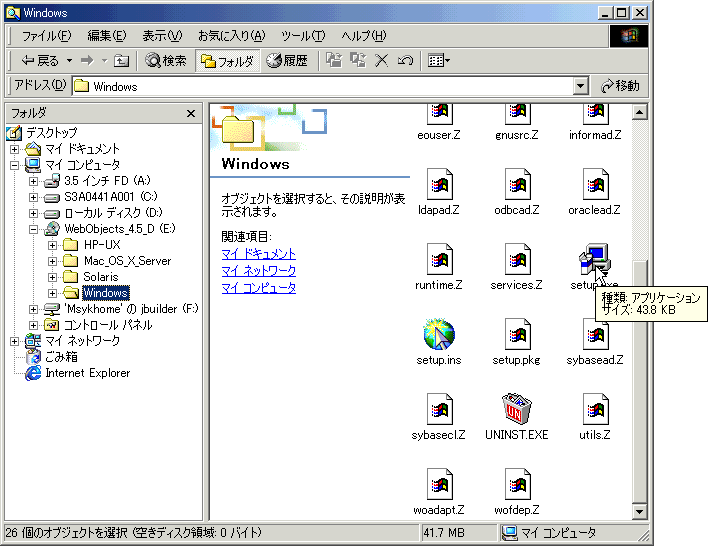
ちなみに、CD-ROMは、DevelopmentとDeloymentの2つがあって、良く似た(笑)単語なので、間違えてしまうこともある(実際、1度やって変だなと思って、よく見たら違う方が入っていた)。ここでは、実際に開発作業をしなければならないので、DevelopmentのCD-ROMを利用する必要がある。
最初にシリアル番号を入力するダイアログボックスが表示される。ここでは、CD-ROMのケースに張られているシールの通りに入力する。そして仕様許諾がダイアログボックスで表示される。このあたりはお馴染みなところだろう。続いて、WebObjectsのツールなどをインストールするフォルダを指定する。既定の状態では、「C:\Apple」などとなっている。つまり起動ディスクのルートにAppleというフォルダを作るというわけだ。Windows 2000の場合では必ずしもルートにフォルダを作ることはできないかもしれないので、ここでは状況に合わせて処理を行うということになる。
続いて、インストールする内容を選択する。ここで思わずTypicalを選びそうになるが、日本語を扱う場合には、必ずCustomを選択しなければならない。
◇インストール内容は必ずCustomを選ぶ
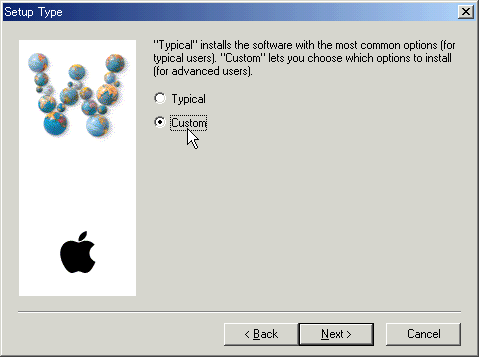
そうすると、インストールされるコンポーネントを選択するダイアログボックスが表示される。ここで、左側でAppRuntimeを選択し、右側にあるIME Supportのチェックボックスをオンにする。これによって、日本語関連のコンポーネントがインストールされるようで、このIME Supportの組み込みは必須なのである。Typicalでインストールすると、これがまずインストールされない。(ちなみに、左側に3項目しかない場合にはDeploymentのCD-ROMをインストールしようとしていることになる)
◇IME Supportを必ずインストールする
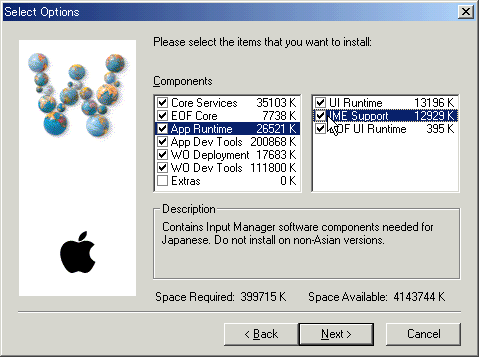
まだまだウィザードは続く。次は、Webサーバの設定をWebObjectsに教える必要がある。実行権限のあるフォルダ、およびドキュメントのルートのフォルダを順に指定する。図は、Dドライブが起動ドライブで、IISを初期状態で使う場合だ。IISが既定の状態のままだと、Inetpubフォルダ内にあるwwwrootがドキュメントのルートで、実行権限があるのがscriptsフォルダとなっている。もちろん、IISをカスタマイズしているのなら、ここでの設定内容は異なる。パスのテキストをキータイプしてもいいのだが、Browseボタンをクリックして、ダイアログボックスでフォルダを指定するのが手軽だろう。いずれにしても、手作業でパスの設定は必要になる。
◇Scriptsフォルダのパスを設定する
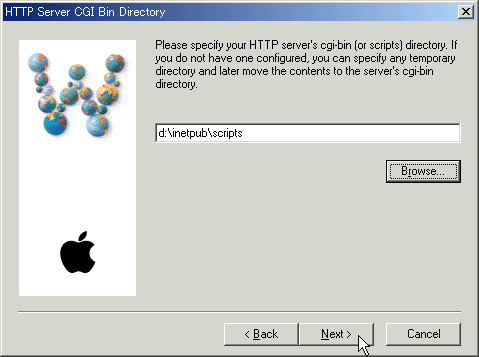
◇Wwwrootフォルダへのパスを設定する
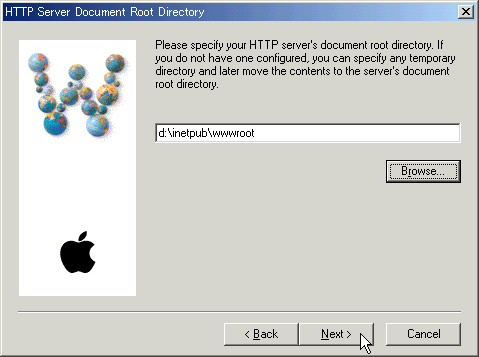
最後に、スタートメニューに作成する項目を指定する。これは、自動的にWebObjectsという名前の項目ができるように設定されているので、そのまま進めば良いだろう。すると、インストールが始まる。後は待っておく。基本的にはインストール終了後は再起動することになる。これも、再起動するかを聞いてくるので、再起動しよう。
以上のように、ポイントは、AppRuntimeでIME Supportを必ずインストールするということと、IISの動作に合わせて、実行権限のあるフォルダと、ドキュメントのルートフォルダを指定しないといけないということである。